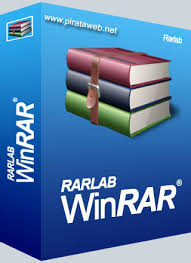Malam sobat sistem komputer'ers
pada malam ini saya akan coba praktekan quick responses pada kinerja harddisk,,
Langsung saja cekidot
Untuk menambah kecepatan hardisk pada Windows XP, Vista maupun Windows 7 kita mesti mengkonfigurasi buffer spesial pada memory komputer agar terjadi kecocokan antara memory dan interupsi-interupsi yang dibuat oleh hardisk.
Catatan:
Untuk melakukan tips ini Anda saya sarankan untuk mempunyai RAM minimal sebesar 256MB.
Langsung saja kita mulai. Untuk menambah kecepatan hardisk yang perlu Anda lakukan adalah mengikuti langkah-langkah di bawah:
1. Klik Start => Run. Pada kotak dialog Run ketik “sysedit.exe” (tanpa tanda petik) untuk membuka System Configuration Editor.
2. Pada jendela System Configuration Editor, cari jendela C:WINDOWS\SYSTEM.INI
3. Pada jendela system.ini cari line yang bernama [386enh]. Biasanya ada pada bagian tengah dari keseluruhan line.
4. Jika ketemu, tekan Enter pada keyboard untuk menulis line baru dan ketik:
Irq14=4096
*NB*
Line ini adalah CASE SENSITIVE!!! Jadi Anda mesti mengetiknya dengan benar OKE??
5.Setelah itu simpan dengan mengklik menu File => Save.
6.Tutup jendela System Configuration Editor dan terakhir restart komputer
Sampai tahap ini semuanya selesai. Perubahan akan muncul setalah komputer.
Update: Perubahan kecepatan ini paling efektif dilakukan pada Hardisk IDE. Tetapi tidak menutup kemungkinan juga berhasil dilakukan pada hardisk SCSI. Oleh karena perubahan ini tidak berakibat fatal pada komputer tidak salahnya jika anda mencobanya terlebih dahulu.
SELAMAT MECOBA!!!

Bete nungguin shut downnya lama?? 
Hahaha disini saya punya solusinya buat komputer n laptop kalian
Langsung aja ya CEKIDOT!!!!
Pada artikel Tips Mempercepat Proses Shutdown Windows 7 saya berjanji akan memposting juga tips mempersingkat waktu shutdown Windows XP. Di Windows 7, Anda hanya melakukan perubahan pada 1 (satu) value registry saja. Sedangkan di Windows XP, Anda mesti mengubah 2 (dua) value registry. Value registry yang akan kita ubah nilainya adalah HungAppTimeout dan WaitToKillAppTimeout.
HungAppTimeout dan WaitToKillAppTimeout fungsinya hampir sama yaitu berfungsi menentukan waktu yang dibutuhkan oleh sistem untuk menunggu sebuah process yang tidak merespon untuk berhenti (dalam satuan milidetik) ketika user melakukan log off atau shutdown. Semakin besar nilai value tersebut, maka makin lama juga waktu yang dibutuhkan sistem untuk menunggu sebuah process berhenti. Jadi, agar proses shutdown bisa dipercepat maka kedua value tersebut mesti dikurangi nilainya. Berikut langkah-langkah memperingkat proses shutdown pada Windows XP:
1. Click Start » Run. Ketik regedit dan tekan Enter untuk membuka Registry Editor.
2. Pada jendela Registry Editor, buka key HKEY_CURRENT_USER//ControlPanel//Desktop.
3. Selanjutnya, disisi kanan jendela klik 2 (dua) kali value HungAppTimeout untuk mengubah nilainya. Secara default nilainya adalah 5000 (5 detik).
4.Pada jendela Edit String yang muncul, ubah nilainya menjadi 1000 (1 detik) dan klik OK.
5. Masih dijendela Registry Editor dan pada key yang sama, klik 2 (dua) kali value WaitToKillAppTimeout di bawah key HungAppTimeout tadi. Secara default nilai dari key WaitToKillAppTimeout adalah 20000 (20 detik).
6.Di jendela Edit String, ubah nilainya menjadi 2000 (2 detik).
7. Terakhir tutup jendela Registry Editor.
Tips mempersingkat waktu shutdown pada Windows XP akan mengurangi waktu yang dibutuhkan Windows XP untuk shutdown sekitar 22 detik. Namun, perlu Anda ketahui, ada banyak faktor lain yang memperlambat proses shutdown selain aplikasi yang hung (berhenti bekerja)
SEMOGA BERMAMFAAT DAN SELAMAT MENCOBA!!!!! 

Wah Kebetulan Monitor Saya Rusak ![]()
![]()
![]()
Layar MONITOR KOMPUTER anda bermasalahh??
Check this out..
1. Gambar Tidak Muncul
Jika gambar tidak muncul, masalahnya tidak ada sinyal gambar yang dimunculkan ke monitor. Solusinya periksa sinyal video yang terdapat pada board video adapter CRT, karena komponen ini kemungkinan rusak atau terbakar.
2. Kabel Heater Pada CRT Terbuka.
Setiap kali CRT dinyalakan, heater akan bekerja. Ketika CRT dimatikan, heater juga ikutan jadi dingin. Perubahan panas yang berulang-ulang dan dalam waktu lama akan membuat heater menjadi terbuka dan panas merembes keluar dari kabel ini.
Solusinya karena kabel heater ini terdiri dari tiga macam (merah, hijau, biru) kita dapat melihat kerusakannya pada warna yang akan muncul. Akan tetapi, kabel ini tidak dapat diganti kecuali anda mengganti tabung katodanya sama selaki. Bila kabel ini rusak, praktis anda harus mengganti monitor anda dengan yang baru.
3. Katoda Terhubung Dengan Control Grid.
Katoda adalah bahan yang terbuat dari logam tidak tahan korosi, sehingga memungkinkan terhubung dengan control grid. Apabila hal ini terjadi, control grid akan kehilangan efektivitaasnya, dan akan berakibatkan warna yang muncul menjadi soak alias pudar. Pada umumnya, gejala ini seringkali muncul.
Solusinya bila sudah terjadi kontak, tidak ada yang mungkin bisa dilakukan. Yang paling baik adalah mencegah terjadinya kontak antara katoda dan control grid, dengan memberikan pembatas antara control grid dengan seluruh katoda.
4. Satu atau Lebih Warna Tampak Lemah.
Jika satu atau lebih warna tampak lemah, maka masalah ini pada umumnya terjadi karena pada katoda terbentuk lapisan ionik yang menghambat pelepasan elektronmenuju layar. Gejala semacam ini membuat katoda menjadi kurang efektif dalam menembakkan elektron, yang mengakibatkan lemahnya warna pada layar monitor. Gejala ini akan terlihat di mana salah satu warna yang dihasilkan di layar monitor tampak lebih lemah.
Solusinya periksa drive board video CRT anda, apakah ikatan solder pada salah satu tabungnya kendor atau lepas. Solder ikatannya. Bila gambar sudah terlampau buram, satu-satunya kemungkinan adalah mengganti tabungnya. Namun, biasanya kerusakan semacam ini hanya terjadi setelah penggunaan dalam waktu lama.
5. Fosfor Pada Tabung Katoda Tampak Kusam.
Fosfor merupakan senyawa kimia yang akan memunculkan warna tertentu ketika terkena sinar elektron berenergi tinggi. Pada monitor lama, kita seringkali menjumpai gambar yang tampak kuyu, dengan kontras warna yang bisa diatur maksimal.
Solusinya tidak ada cara lain kecuali mengganti tabung katoda, tetapi umur fosfor bisa dihemat dengan mengatur brightness pada tingkat minimum dan anda bisa memasang screen saver pada layar monitor untuk mengurangi peredaran fosfor yang terlalu lama.
6. Control Grid Pada CRT Terbuka.
Control grid digunakan untuk membatasi sinar yang dihasilkan oleh katoda, dengan memasang suatu muatan potensial pada grid. Bila control grid terbuka, akibatnya tidak ada lagi muatan potensial pada grid untuk mengontrol intensitas sinar dan sinar akan memancar dengan intensitas penuh
Solusinya, periksa apakah katoda dengan control gird heater dengan katoda terjadi hubungan pendek (short) atau tidak. Bila anda tidak menemukan hubungan pendek (diperiksa dengan menggunakan multimeter) control grid kemungkinan telah terbuka. Solusi satu-satunya tabung harus diganti.
7. Focus Grid Pada CRT Terbuka.
Oksidasi dapat membuat hubungan pendek antara katoda dengan kontrol grid atau control grid dengan screen grid. Screen grid berfungsi untuk mengarajhakan gerakan elektron menuju layar. Bila screen grid mengalamu hubungan pendek, energi elektron yang memancar ke layar akan berkurang sehingga akan mengurangi intensitas sinar yang berpendar pada fosfor dan dengan demikian akan mengurangi kecerahan gambar secara keseluruhan. Pada beberapa kasus yang parah, justru gambar tidak muncul sama sekali.
Solusinya, anda dapat mengukur apakah terjadi hubungan pendek pada screen grid atau tidak, dengan menggunakan multimeter untuk mengukur voltase pada grid tersebut. Biasanya grid memiliki voltase antara 250 sampai dengan 750 volt pada situasi normal. Bila voltase terlampau rendah, matika monitor lalu lepaskan drive board video yang ada di leher tabung kemudian restart monitor dan ukur kembali voltasenya. Bila voltase screen grid kembali normal bisa dipastikan bahwa screen grid mengalami hubungan pendek. Bila voltase tetap rendah, kita boleh curiga terjadi kerusakan pada sirkuit yanhg mengatur voltase pada screen.
8. Gambar Tampak Merah atau Biru Kehijauan.
Apabila gambar tampak merah atau biru kehijauan (mendekati cyan), masalahnya adalah terdapat problem pada sirkuit video untuk jalur merah.
Solusinya, pastikan sebelumnya bahwa kontrol setting monitor berada pada kondisi normal. Bila control warna diset pada kondisi baik sementara warna kemerahan tidak juga hilangh, periksalah sirkuit drive video yang tersambung dengan warna merh. Kita memerluan osiloscope untuk melacak sinyal video input dan video output. Bila tidk terdapat sinyal video merah pada amplifier input, periksa sambungan antara monitor dengan board video adapter. Bila koneksi baik, cobalah gunakan monitor lain yang bekerja baik. Bila problem tetap terjadi pada monitor tersebut, gantilah board video adapter pada monitor yang rusak. Kita dapat membandingkan karakteristik sinyal antara monitor yang rusak dengan monitor yang baik lalu menarik kesimpulan, dimana letak masalahnya. Bila anda tidak memiliki alat semacam osiloskop dan tidak terlalu ingin ribet, langsung saja ganti seluruh board video adapternya.
9. Gambar Tampak Tua Dengan Warna Biru atau Muncul Warna Kekuning-kuningan.
Apabila gambar tampak tua dengan warna biru atau muncul warna kekuning-kuningan, masalahnya adalah sirkuit drive video jalur warna biru rusak.Solusinya sama seperti problem sebelumnya, anda bisa menempuh cara yang sama untuk memeriksa sumber kerusakan. Sebelumnya, kita harus memastikan bahwa setting warna pada monitor berada pada posisi normal.
10. Gambar Tampak Tua Kehijauan atau Merah Kebiruan.
Jika gambar tampak tua kehijauan atau merah kebiruan (mendekati magenta), masalahnya adalah sirkuit drive jalur warna hijau rusak. Solusinya sama seperti problem sebelumnya, anda bisa menempuh cara yang sama untuk memeriksa sumber kerusakan. Untuk ketiga masaah terakhir, bilamana sinyal video yang diukur bekerja dengan baik, tetapi tetap muncul masalah yang sama, curigai kerusakan pada CRT itu sendiri. Kemungkinan, katoda atau kontrol gridnya yang rusak. Bila anda memiliki alat untuk mengetes CRT, periksa tabungnya apakah masih baik atau memang sudah soak. Bila hasilnya buruk, mau tidak mau anda harus mengganti tabungnya.
Label: Tips n' Trick
Sering mengalami kejadian ngga waktu kita lagi asiknya mengetik atau maen game di pc tiba-tiba pc kita jadi hang alias macet… Nah nih ada 10 alasan kenapa hal tersebut bisa terjadi
1. Hardware conflict : terkadang sering terjadi hardware yang satu dengan yang lain tidak saling mendukung. Sebagai contoh motherboard ga support dengan VGA card, menyebabkan tampilan gambar menjadi kotak - kotak. Bahkan komputer jadi suka restart sendiri (bukan disebabkan oleh virus). Bisa juga disebabkan karena hardware tersebut tidak ter install dengan baik. Nah kalau mo lihat atau nge check hardware yang bermasalah coba klik Start trus Setting -> control panel -> System -> Device manager. Nah disana coba liat ada ngga tanda ! dalam segitiga kuning. Kalau ada berarti ada hardware mu yang bermasalah. Cara yang paling baik yaitu reinstall lagi driver untuk hardware tersebut. Atau gunakan tool untuk melihat software driver dari hardware tersebut apakah sudah benar.
2. RAM yang jelek , terkadang sering membuat “blue screen”. Nah coba deh ganti RAM mu. Atau terkadang kesalahan yang ada 2 RAM yang mempunyai spesifikasi yang berbeda dipaksain dipasang pada satu komputer, makanya kalau mo nambah RAM usahakan spesifikasi nya sama. Kalau perlu sama - sama dari satu pabrik sekalian.
3. BIOS, makanya sering kunjungi web pembuat BIOS nya. Trus cari update BIOS nya yah..
4. Hard Disk, sering gara-gara susunan file di dalam hard disk dah ga beraturan menyebabkan pc menjadi hang karena file nya entah ada di ujung sector entah di tengah, pokoknya ke acak - acak . Makanya sering lakukan Disk Defragment. Satu lagi kalau punya file atau data sering - sering di check masih berguna apa ngga. Kalau dah ga guna buang ajaaaaaaaa ke laut :) . Jangan lupa jalankan Disk Clean-Up sebulan sekali.
5. Fatal OE exception. Nih disebabkan video card yang ga support, coba ganti setting apperance nya. Kalau ga bisa juga tuh berarti VGA card nya harus diganti dengan VGA card yang lain baca petunjuk motherboard mengenai VGA card apa yg support.
6. Virus. Terkadang virus suka bikin pc kita jadi aneh . Makanya punya anti virus dengan real time protection.
7. Printer. Terkadang di saat kita mau nge print file yang besar, sering membuat pc kita hang. Hal ini disebabkan karena setiap kita hendak nge print dokumen PC mengirimkan file tersebut ke memori yang ada di printer. Nah printer tuh cuma punya memori yang kecil. Kalau hal ini terjadi cabut dahulu kabel printer yang nyambung ke pc abis itu matiin printernya dan pencet tombol reset pada printer.
8. Software. Masalah yang sering bikin komputer hang yah ini. Sebelum install software chek dolo apakah dia support dengan sistem operasi pc kita (apakah untuk MAc , windows 98, Win Xp). Check juga system requirment nya (apakah untuk P IV , P III, atau AMD)
9. Terlalu panas. Sering terjadi hardware tidak bekerja karena terlalu panas, tambahkan kipas lebih banyak lagi atau matiin PC mu dan Istirahatkan sebentar.
10. Power Supply. Supply listrik yang kurang juga dapat membuat PC jadi kurang baik berfungsi. Sesuaikan daya pada Power Supply dengan kebutuhan listrik dari PC itu sendiri.
Semoga bermamfaat bro !!
Label: Tips n' Trick
Label: Movie
Label: Movie
Download Tulisan Lengkap: romi-linux.zip
Label: Linux OS
Label: Mig33
Label: Linux OS
Download Tulisan Lengkap: gunawan-linux.zip
Label: Linux OS
Download Tulisan Lengkap: michael-linux.zip
Label: Linux OS
Download Tulisan Lengkap : agusaan-commanddasarlinux.zip
Label: Linux OS
yang jika kita dengarkan akan menambah keimanan dan renungan hidup kita, kejadian ketika kita telah mati, ketika telah meninggal dunia, mulut kita akan di kunci karena mulut bisa berbohong, semua anggota badan kita akan bicara tentang apa yang telah kita lakukan sewaktu kita hidup di dunia, tidak ada sebuah kebohongan, semua adalah kejujuran, tetapi ketika itu sudah terjadi mulut dikunci, semua anggota badan bicara semua sudah terlambat anda tidak akan bisa kembali ke dunia untuk mengulangi semua perbuatan yang telah terjadi. penyesalan tidak ada gunanya maka renungkanlah
Akan datang hari
Mulut dikunci
Kata tak ada lgi
Akan tiba masa
Tak ada suara
Dari mulut kita
Berkata tangan kita
Tentang apa yang dilakukannya
Berkata kaki kita
Kemana saja dia melangkahnya
Tidak tahu kita
Bila harinya
Tanggung jawab, tiba…
Rabbana
Tangan kami
Kaki kami
Mulut kami
Mata hati kami
Luruskanlah
Kukuhkanlah
Di jalan cahaya
Sempurna
Mohon karunia
Kepada kami
HambaMu
Yang hina
untuk download lagu klik disini
Lirik Lagu Tak Ada Yang Abadi
Peterpan
tak kan selamanya
tanganku mendekapmu
tak kan selamanya
raga ini menjagamu
seperti alunan detak jantungku
tak bertahan melawan waktu
dan semua keindahan yang memudar
atau cinta yang tlah hilang
tak ada yang abadi, tak ada yang abadi
tak ada yang abadi, tak ada yang abadi
wooo… biarkan aku bernapas sejenak
sebelum hilang
tak kan selamanya
tanganku mendekapmu
tak kan selamanya
raga ini menjagamu
jiwa yang lama segera pergi
bersiaplah para pengganti
tak ada yang abadi, tak ada yang abadi
tak ada yang abadi, tak ada yang abadi
Untuk mendengarkan lagu dan download Klik Disini
Andai ku tahu….
Kapan tiba ajalku…
Ku akan memohon tuhan tolong panjangkan umurku…
Andai ku tahu…
Kapan tiba masaku…
Ku akan memohon tuhan jangan kau ambil nyawaku…
Aku takut akan semua dosa dosaku…
Aku takut dosa yg terus membayangiku…
Andai ku tahu…
Malaikatmu kan menjemputku…
Izinkan aku mengucap kata taubat padamu…
Aku takut akan semua dosa dosaku…
Aku takut dosa yg terus membayangiku…
Ampuni aku dari segala dosa dosaku…
Ampuni aku menangis ku bertaubat padamu…
Aku manusia yang takut neraka…
Namun aku juga tak pantas disurga…
Andai ku tahu….
Kapan tiba ajalku…
Izinkan aku mengucap kata taubat padamu…
Aku takut akan semua dosa dosaku…
Aku takut dosa yg terus membayangiku…
Ampuni aku dari segala dosa dosaku…
Ampuni aku menangis ku bertaubat padamu…
Untuk download dan mendengarkan lagu ini Klik Disini
bagaimana kau merasa bangga
akan dunia yg sementara
bagaimanakah bila semua hilang dan pergi
meninggalkan dirimu
bagaimanakah bila saatnya
waktu terhenti tak kau sadari
masikah ada jalan bagimu untuk kembali
mengulangkan masa lalu
dunia dipenuhi dengan hiasan
semua dan segala yg ada akan
kembali padaNya
bila waktu tlah memenggil
teman sejati hanyalah amal
bila waktu telah terhenti
teman sejati tingallah sepi
Untuk Download dan mendengarkan lagunya Klik Disini
tak ada manusia
yang terlahir sempurna
jangan kau sesali
segala yang telah terjadi
kita pasti pernah
dapatkan cobaan yang berat
seakan hidup ini
tak ada artinya lagi
syukuri apa yang ada
hidup adalah anugerah
tetap jalani hidup ini
melakukan yang terbaik
tak ada manusia
yang terlahir sempurna
jangan kau sesali
segala yang telah terjadi
Tuhan pasti kan menunjukkan
kebesaran dan kuasanya
bagi hambanya yang sabar
dan tak kenal putus asa
Untuk Download dan mendengarkan lagunya Klik Disini
hadapi dengan senyuman
semua yang terjadi biar terjadi
hadapi dengan tenang jiwa
semua kan baik-baik saja
bila ketetapan Tuhan
sudah ditetapkan, tetaplah sudah
tak ada yang bisa merubah
dan takkan bisa berubah
relakanlah saja ini
bahwa semua yang terbaik
terbaik untuk kita semua
menyerahlah untuk menang
Untuk Download dan mendengarkan lagu ini Klik Disini
Kemenangan hari ini…
Bukanlah berarti kemenangan esok hari
Kegagalan hari ini…
Bukanlah kegagalan esok hari
Tak ada yang jatuh dari langit
Dengan cuma-cuma
Semua usaha dan do’a
Kebenaran hari ini
Bukanlah berarti
kebenaran saat nanti
Kebenaran bukanlah kenyataan
Hidup adalah perjuangan
Tanpa henti-henti
usah kau…
menangisi hari kemarin
Hidup adalah perjuangan
Bukanlah arah dan tujuan
Hidup adalah perjalanan
Untuk Download dan mendegarkan lagu ini Klik Disini
Download Semua Wallpaper Default Ubuntu
 |
| Koleksi Wallpaper Ubuntu |
Label: Linux OS
 |
| Beri tanda centang pada semua opsi pada tab Ubuntu Software |
 |
| System - Appreance Preferences - Visual Effect untuk aktifkan Compiz Fusion |
 |
| System - Appreance Preferences - Fonts untuk mengatur ukuran font |
 |
| Klik kanan pada kotak search dan pilih "add to search bar" |
 |
| Beri nama Search Engine |
 |
| Manage Search Engine |
 |
| Add to Panel |
| Tambahkan applet favorit pada top panel, misalnya Google Chrome, Kill Switch |
| Tambahkan applet favorit pada bottom panel, misalnya Gedit, Terminal, Synaptic |
Kedelapan: Install GetDeb dan PlayDeb
Install ClamAV
sudo apt-get install clamav clamtk
Jalankan melalui Application - Accessories - Virus Scanner.
wget http://files.avast.com/files/linux/avast4workstation_1.3.0-2_i386.deb && sudo dpkg -i avast4workstation_1.3.0-2_i386.deb
Jalankan Avast melalui Application - Accessories - avast! Antivirus.
Install Java
sudo apt-get install sun-java6-jre sun-java6-plugin equivs
Install VLC dan MPlayer
sudo apt-get install vlc mplayer
Install Compiz Setting Manager
sudo apt-get install simple-ccsm
Untuk menjalankannya System → Preferences → Simple CompizConfig Settings Manager.
Install Wine
sudo apt-get install wine
Untuk tutorial menggunakan wine dapat mengunjungi artikel Waroeng Ubuntu di sini.
sudo apt-get install chromium-browser chromium-browser-l10n
Install Arora
sudo apt-get install arora
Install Multiget Gwget dan Uget
sudo apt-get install multiget gwget uget
Di Windows ada Microsoft Outlook, di Ubuntu dapat menggunakan Evolution atau Thunderbird. Evolution telah terinstall secara default di Ubuntu 10.10.
Install Thunderbird
sudo apt-get install thunderbird
Buka melalui Applications - Internet - Evolution Mail dan Applications - Internet - Thunderbird Mail/News.
9. Instant Messaging
Windows memiliki YM, MSN messenger, QQ, AIM, Gtalk, IRC. Sedang pada Ubuntu dapat menggunakan Pidgin, Emesene, Empathy. Empathy telah terinstall secara default di Ubuntu 10.10
Install Pidgin
Buka melalui Applications → Internet → Pidgin Internet Messenger.
Install Emesene (MSN Messenger)
Buka melalui Applications → Internet → Emesene.
10. VOIP
Di Windows dapat memakai Skype, Ubuntu pun juga memiliki Skype.
Install Skype
Jalankan melalui Applications → Internet → Skype.
11. PDF Reader
Seperti di Window, pada Ubuntu juga dapat menggunakan Adobe Reader dan Evince (default Pdf Reader).
Install Adobe PDF Reader
Jalankan melalui Applications → Office → Adobe Reader.
12. Music Player
Untuk menggantikan iTunes, Winamp dapat menggunakan Rhythmbox, Banshee, Amarok. Rhythmbox terinstall secara default di Ubuntu 10.10.
Install Banshee
Jalankan melalui Applications → Sound & Video → Banshee Media Player.
Install Amarok
Jalankan melalui Applications → Sound & Video → Amarok.
13. Hard Disk Partitions Manager
Windows memiliki Symanted Partition Magic, Ubuntu dapat menggunakan Gparted (tersedia secara default di Ubuntu 10.10).
Install Gparted
Jalankan melalui System → Administration → Partition Editor.
14. Vector Graphics Editor
Windows memiliki Adobe Illustrator. Di Ubuntu kita dapat memakai Inkscape.
Install Inkscape
Jalankan melalui Applications → Graphics → Inkscape Vector Graphics Editor.
15. Image Editor
Adobe Photoshop sangat terkenal di Windows juga dengan Paint.net. Alternatif dari aplikasi ini di Ubuntu adalah GIMP dan Pinta.
Install GIMP
Jalankan melalui Applications → Graphics → GIMP Image Editor.
Install Pinta
Jalankan melalui Applications → Graphics → Pinta Image Editor.
16. 3D Graphics Design
Windows memiliki 3D Studio MAX, Alternatif untuk Ubuntu adalah Blender.
Install Blender
Jalankan melalui Applications → Graphics → Blender (windowed).
17. Text Editor
Windows menggunakan Notepad, sedang di Ubuntu dapat menggunakan Gedit. Gedit terinstall secara default pada Ubuntu 10.10. Jalankan melalui Applications → Accessories → Text Editor.
18. Office
Windows dapat menggunakan Microsoft Office, sedang Ubuntu memiliki OpenOffice.
Install OpenOffice
sudo apt-get install openoffice.org
Jalankan melalui Applications → Office.
19. Microsoft Visio
Aplikasi diagram seperti Microsoft Visio pada Ubuntu dapat menggunakan DIA.
Install DIA
Jalankan DIA melalui Applications → Graphics → Dia Diagram Editor.
20. Microsoft Project
Microsoft Project di Ubuntu dapat digantikan oleh OpenProj.
Install OpenProj
Jalankan melalui Applications → Office → OpenProj.
21. Development IDE
Untuk menggantikan Dreamweaver di Windows, gunakan Quanta, Kompozer, NetBeans.
Install Quanta, Kompozer, dan NetBeans
Jalankan melalui:
22. Source Control Management
Di Windows menggunakan TortoiseSVN, dengan Ubuntu dapat menggunakan RabbitVCS.
Install RabbitVCS
Buka dengan klik kanan pada folder/file untuk menjalankan RabbitVCS submenu.
23. Graphical FTP clients
Windows memiliki CuteFTP, SmartFTP, pada Ubuntu dapat menggunakan FileZilla.
Install FileZilla
Jalankan melalui Applications → Internet → FileZilla FTP Client.
24. P2P Clients / Servers, File Sharing
Untuk Aplikasi Torrent Windows memiliki utorrent, azureus, emule. Di Ubuntu dapat menggunakan Transmission BitTorrent Clien yang tersedia secara default pada Ubuntu 10.10. Buka melalui Applications → Internet → Transmission BitTorrent Client. Azureus juga dapat diinstall di Ubuntu. Dalam menggunakan Azureus, pastikan sudah menginstall java.
Install Azureus
Jalankan melalui Applications → Internet → Azureus.
25. CD/DVD Burning Tool
Windows dapat menggunakan Nero, Roxio Easy CD Creator. Ubuntu memiliki Brasero dan K3b. Brasero terinstall secara default (Applications - Sound & Music - Brasero Disc Burner). Namun Burning tool terbaik di Ubuntu adalah K3b.
Install K3b
Jalankan melalui Applications → Sound & Video → K3B.
26. Konfigurasi Firewall
Bila peduli dengan keamanan komputer kita, Ubuntu memiliki aplikasi Firewall yakni GUFW.
Install GUFW
27. Ubuntu Tweak
Ubuntu Tweak memudahkan kita untuk melakukan konfigurasi setting Ubuntu kita, mulai dari install/uninstall aplikasi, membersihkan cache, melakukan setting compiz fusion, dll.
Install Ubuntu Tweak
Jalankan melalui Applications → System Tools → Ubuntu Tweak.
28. App Runner
App Runner merupakan aplikasi yang memudahkan kita saat menjalankan program/executable/script di Ubuntu (dan distro linux lainnya).
Install App Runner
Lalu klik kanan pada file -> Scripts -> Run This App or Run This App (root)
Label: Linux OS
BlankOn Sajadah - Distro Untuk Kaum Muslimin
 |
| Blankon Sajadah |
Untuk migrasi dari Ombilin ke Sajadah gunakan perintah berikut:
$ sudo apt-get update
$ sudo apt-get install blankon-sajadah-desktop
sudo add-apt-repository ppa:tiheum/equinoxsudo apt-get updatesudo apt-get install gtk2-engines-equinox
sudo add-apt-repository ppa:tldm217/blankonizesudo apt-get updatesudo apt-get install sajadah-contextual-desktop-theme
blankon-contextual-desktop-update
Label: Linux OS
Ubuntu Linux Unleashed Click Here To Download
Ubuntu Linux Unleashed 2 Click Here To Download
Ubuntu Linux For Non Geeks Click Here To Download
Beginning Ubuntu Linux from Novice Professional Click Here To Download
Software E-book Bible Series Ubuntu Linux Click Here To Download
Label: Linux OS
Tutorial Comodo Personal Firewall Click Here To Download
Label: Fire Wall (PC Protect)
PIX Firewall Site to Site VPN Click Here To Download
Pix Firewall63 cmd Click Here To Download
PIX Firewall Comands Click Here To Download
Label: Fire Wall (PC Protect)
Download E-book Unix Firewall and Download Tutorial Unix Firewall
Internet Firewall and Network Security UNIX Click Here To Download
Label: Fire Wall (PC Protect)
By S. Sukaridhoto reference www.eepis-its.edu, http://lintoherlambang.com
BAB 1. ARSITEKTUR, SEJARAH, STANDARISASI DAN TREND
BAB 2. MODEL REFERENSI OS
BAB 3. PERANGKAT JARINGAN
BAB 4. INTERNET PROTOCOL
BAB 5. INTERNETWORKING
BAB 6. PROTOKOL ROUTING
BAB 7. TRANSPORT LAYER
BAB 8. STRUKTUR DAN PEMROGRAMAN UNTUK LAYER APLIKASI
BAB 9. PROTOKOL PENAMAAN DAN DIREKTORI
BAB 10. EKSEKUSI JARAK JAUH
BAB 11. PROTOKOL TRANSFER FILE
BAB 12. APLIKASI SURAT (MAIL)
BAB 13. WORLD WIDE WEB
BAB 14. MANAJEMEN JARINGAN
Click Here To View More And Download
Label: Jaringan
To the point az nyok..
neh cara Upgrade ke Smadav Pro
1. Pastikan Tidak ada SMADAV yang aktif.
2. Langsung saja Jalankan "SmadAV KeyMaker.exe"
3. Klik pada "SERIAL"
selanjutnya akan otomatis meminta pengaktifan SmaRTP pilih "NO"
(maka akan muncul SmadAV 8.2 BETA) - JANGAN TUTUP KEYMAKERNYA !!
4. Pilih Tab "SETTING" - untuk cari aman masukkan kata "anti-pembajakan" pada kolom nama
"KEY YANG ANDA MASUKKAN SALAH, CEK KEMBALI KEY ANDA"
10. Anda Bisa Update ke Versi Smadav Terbaru :)
Download
http://www.mediafire.com/file/r6z008mgs690gcm/SmadAVKEYMAKERSuite_.rar
By S. Sukaridhoto reference www.eepis-its.edu, http://lintoherlambang.com
Bab 1. Arsitektur, Sejarah, Standarisasi dan Trend
Bab 2. Model Referensi OSI
Bab 3. Perangkat Jaringan
Bab 4. Internet Protocol
Bab 5. Internetworking
Bab 6. Protokol Routing
Bab 7. Transport Layer
Bab 8. Struktur dan Pemrograman untuk Layer Aplikasi
Bab 9. Protokol Penamaan dan Direktori
Bab 10. Eksekusi Jarak Jauh
Bab 11. Protokol Transfer File
Bab 12. Aplikasi Surat (Mail)
Bab 13. World Wide Web
Click Here To Download
Label: Jaringan
Ubah Registri Meningkatkan Kinerja dan Kecepatan Windows 7
Cara Meningkatkan Kinerja dan Kecepatan Windows 7
# Windows Registry Editor Version 5.00[HKEY_CURRENT_USER/Software/Microsoft/Windows/Curre ntVersion/Policies/Explorer]
“NoLowDiskSpaceChecks”=dword:00000001
“LinkResolveIgnoreLinkInfo”=dword:00000001
“NoResolveSearch”=dword:00000001
“NoResolveTrack”=dword:00000001
“NoInternetOpenWith”=dword:00000001
[HKEY_CLASSES_ROOT/AllFilesystemObjects/shellex/Con textMenuHandlers/Copy To]
@=”{C2FBB630-2971-11D1-A18C-00C04FD75D13}”
[HKEY_CLASSES_ROOT/AllFilesystemObjects/shellex/Con textMenuHandlers/Move To]
@=”{C2FBB631-2971-11D1-A18C-00C04FD75D13}”
[HKEY_CURRENT_USER/Control Panel/Desktop]
“AutoEndTasks”=”1″
“HungAppTimeout”=”1000″
“MenuShowDelay”=”8″
“WaitToKillAppTimeout”=”2000″
“LowLevelHooksTimeout”=”1000″
[HKEY_LOCAL_MACHINE/SYSTEM/CurrentControlSet/Contro l]
“WaitToKillServiceTimeout”=”1000″
[-HKEY_LOCAL_MACHINE/SOFTWARE/Microsoft/Windows/Curr entVersion/Explorer/RemoteComputer]
[HKEY_CLASSES_ROOT/*/shell/runas]
@=”Take Ownership”
“NoWorkingDirectory”=”"
[HKEY_CLASSES_ROOT/*/shell/runas/command]
@=”cmd.exe /c takeown /f ”%1” && icacls ”%1” /grant administrators:F”
“IsolatedCommand”=”cmd.exe /c takeown /f ”%1” && icacls ”%1” /grant administrators:F”
[HKEY_CLASSES_ROOT/Directory/shell/runas]
@=”Take Ownership”
“NoWorkingDirectory”=”"
[HKEY_CLASSES_ROOT/Directory/shell/runas/command]
@=”cmd.exe /c takeown /f ”%1” /r /d y && icacls ”%1” /grant administrators:F /t”
“IsolatedCommand”=”cmd.exe /c takeown /f ”%1” /r /d y && icacls ”%1” /grant administrators:F /t”
Label: Tips n' Trick
Download File ISO Microsoft Windows 7 RTM 7600 – Asli Untouched
Download ISO Windows 7 RTM 7600 – Asli Untouched
Label: Windows OS
Microsoft Windows XP, Microsoft Windows Vista, Microsoft Windows 7 , Microsoft Office, Serial Number, Activation, WGA, OGA
Microsoft Windows XP, Microsoft Windows Vista, Microsoft Windows 7 , Microsoft Office, Serial Number, Activation, WGA, OGA

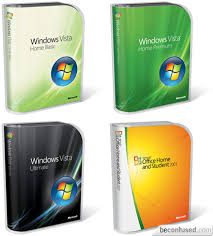



Download :
PILIH YANG KAMU BUTUHKAN
SERIAL NUMBER, CRACK, KEYGEN, PATCH PRODUCT MICROSOFT
Microsoft Windows Xp Professional Serial Number SP 3
Microsoft Windows Xp Professional SP 3 OEM Serial Number
Microsoft Windows VISTA ALL Version Activation
Microsoft Windows 7 Activation aLL vERSION
Microsoft Windows Server 2003 ActivationMicrosoft Windows Server 2003 Activation
Microsoft Windows Server 2008 Serial Number
WGA Win 2000, Win Xp, Win Vista, Win
Microsoft Office Geniun Advance ( OGA )
Label: Windows OS
VMWare 2, VMWare 3, VMWare 4,VMWare 5,VMWare 6, Serial Number

Download :
Serial Number VMWare 2,3,4,5,6
VMWare 2.0.3.799 Serial Number
VMWare 3.0.0.1455 Serial Number
VMWare 4.5.2 Serial Number
VMWare 5.5.3 Serial NumberVMWare 6.0 Serial Number
Label: Aplikasi
Label: Aplikasi